原因分析一:
一种可能就是设置了windows系统引起的;
解决方法一:
1、windows系统的设置,点击开始图标;
2、找到控制面板;
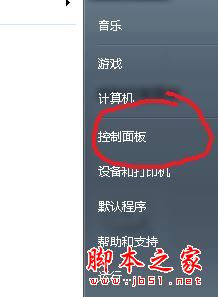
3、找到程序----》程序和功能----》打开或关闭windows功能-----》找到windows Search打上勾;
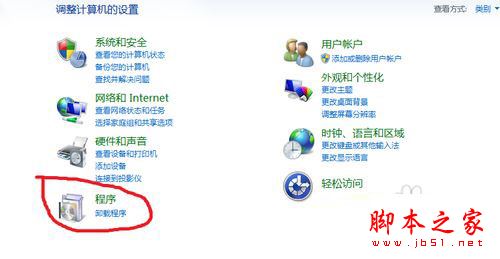
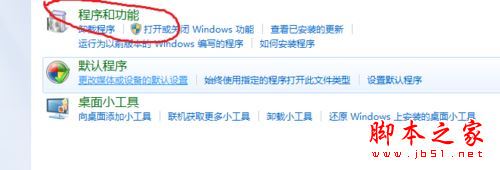
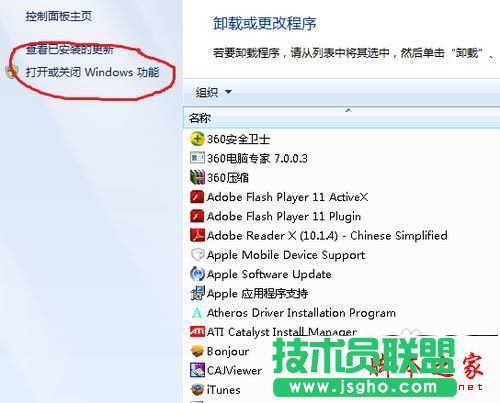
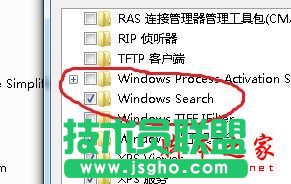
4、然后会看到,下图在按照系统要求重启就可以了。
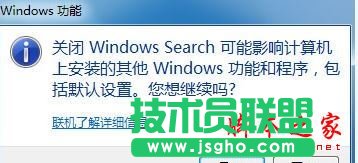

原因分析二:
一种原因是由于安装了office2010导致的搜索功能不见。
解决方法:
1、打开控制面板/程序卸载/office2010/更改/去除组件onenote;
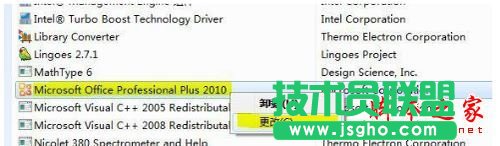
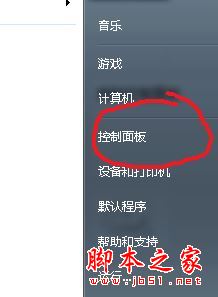
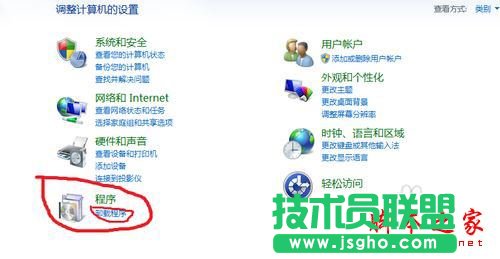

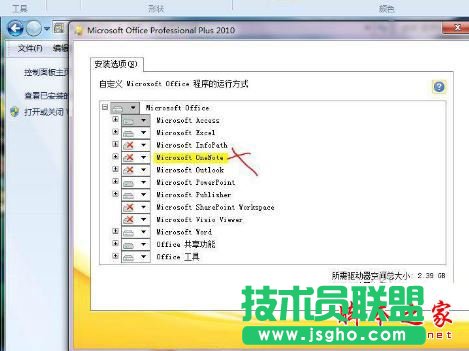
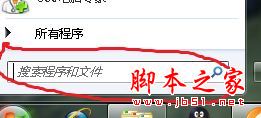
2、好了应该基本能解决您的问题了。